パソコンを日常的に使う人、特にゲーマーにとって、RGB LEDで色が変わるメカニカルキーボードは馴染み深いものでしょう。しかし、通常のパソコンキーボードだけでなく、Samsungのスマートフォンのキーボードも、より鮮やかな色にすることができます。
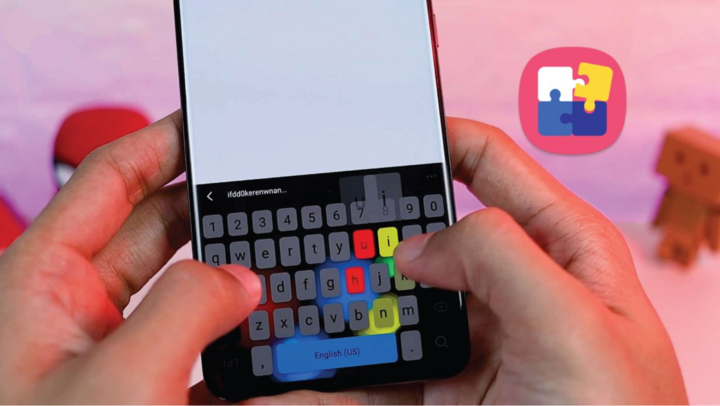
Samsung キーボードに RGB LED 効果を追加するにはどうすればいいですか?
Good Lockは、Samsung独自のアプリケーションの一つで、スマートフォンやGalaxyデバイスのOne UIインターフェースをルート化せずにカスタマイズできます。このアプリケーションの非常に興味深い機能は、Samsungキーボードをよりスタイリッシュに使用できることです。Good Lockアプリケーションを使ってSamsungキーボードにRGB LEDエフェクトを追加する方法をご紹介します。
具体的には、Samsung キーボードに RGB LED 効果を追加するには、次の手順に従う必要があります。
ステップ 1 : まず、Galaxy Store アプリケーションにアクセスして、Good Lock アプリケーションをデバイスにダウンロードする必要があります。
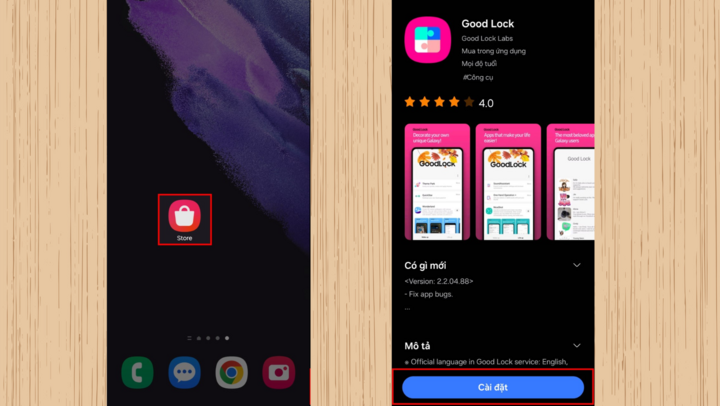
ステップ 2:ダウンロード後、Good Lock アプリケーションを開き、メイン インターフェイスで下にスクロールして Keys Cafe をクリックします (アプリケーションによってこの機能が自動的にダウンロードされます) > 次に、[続行] をクリックしてアプリケーションを許可します。
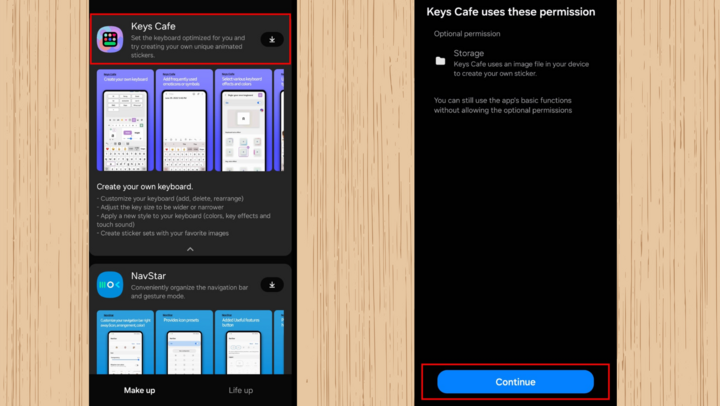
ステップ 3:次に、「独自のキーボードのスタイルを設定」をクリックし、下の「効果」を選択してキーボードに効果を追加します。
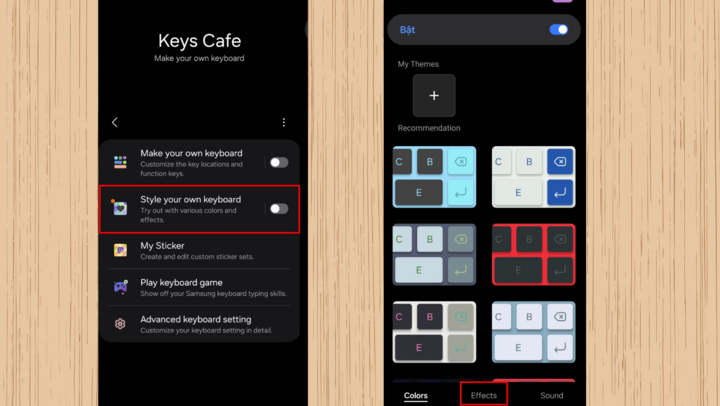
ステップ4:ここで、キーボードのRGB LEDエフェクトを選択できます。さらに、下図のようにカラーオプションアイコンをクリックして、エフェクトの色を選択することもできます。
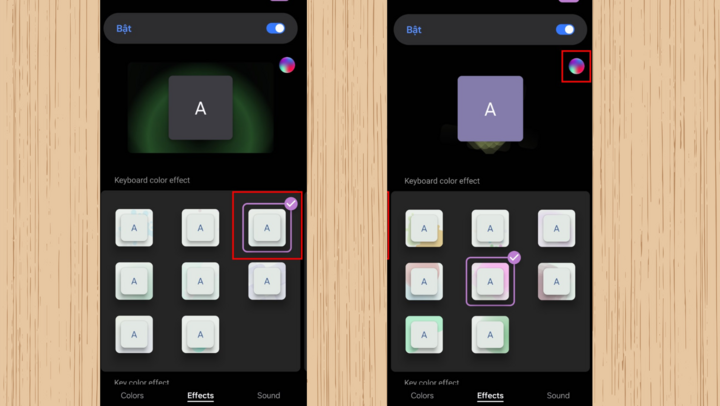
ステップ 5:次に、カラー オプション パネルが表示されるので、好みのカラー スタイルを選択して、[完了] をクリックします。
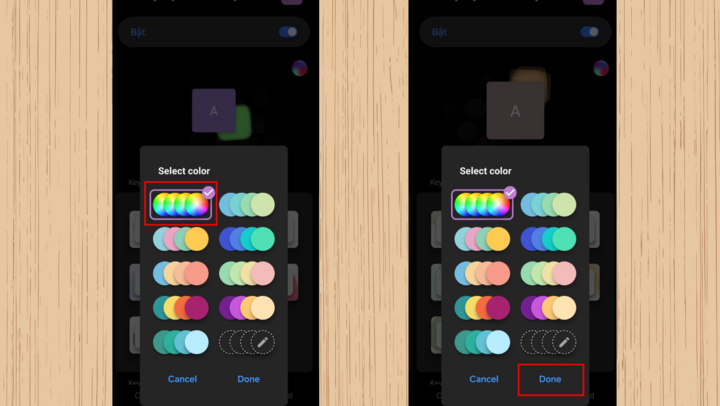
ステップ 6:お気に入りの効果と色を選択したら、画面の右上隅にある紫色のキーボード アイコンをクリックして、効果を試すことができます。
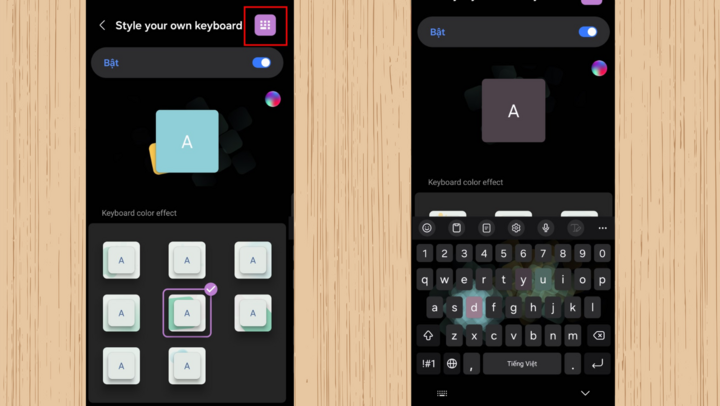
さらに、Keys Cafe では、Samsung が提案する各トピックに従ってキーボードのテーマを設定したり、独自のテーマを作成したり、高さや幅などのサイズやデフォルトのキーのレイアウト、さらにはキーボードのサウンドをカスタマイズするなど、さまざまなことができます。
[広告2]
ソース


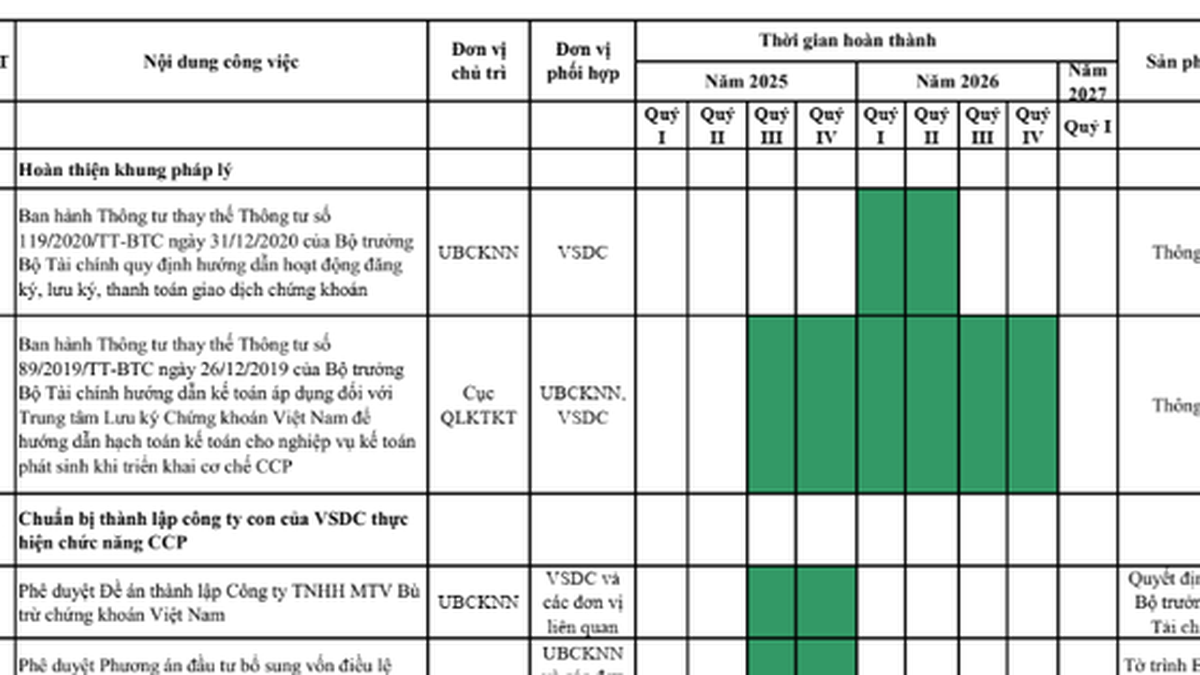





















































































![[インフォグラフィック] 2025年には47の製品が国家OCOPを達成する](https://vphoto.vietnam.vn/thumb/402x226/vietnam/resource/IMAGE/2025/7/16/5d672398b0744db3ab920e05db8e5b7d)














コメント (0)